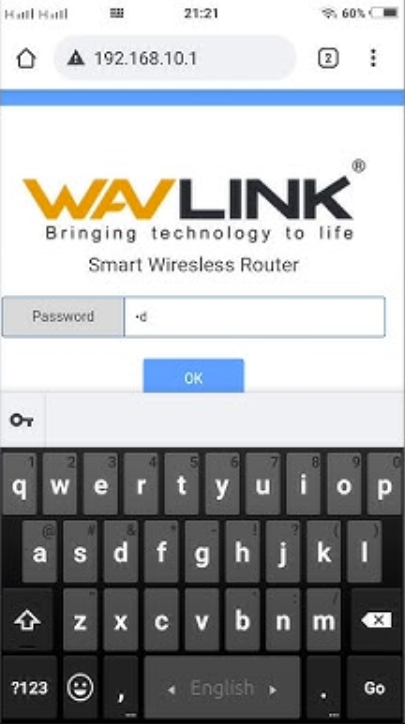1. Váš telefon má přístup k rozhraní pro správu na adrese 192.168.10.1, pouze pokud je připojen k síti routeru. Proto prosím zapněte Wi-Fi svého telefonu a připojte se k Wi-Fi síti routeru, který chcete spravovat. Pokud používáte mobilní data nebo jste připojeni k jiné síti Wi-Fi, nebudete mít přístup k přihlašovací stránce 192.168.10.1 routeru.
2. Spusťte v telefonu webový prohlížeč, například Chrome, Safari, Edge, Baidu nebo QQ. Není třeba stahovat žádné aplikace; můžete se přihlásit na 192.168.10.1 přímo prostřednictvím prohlížeče telefonu.
3. Po otevření prohlížeče zadejte 192.168.10.1 přímo do adresního řádku a klikněte na „Go“ nebo „Enter“. Pokud je IP adresa zadána správně, stránka se přesměruje na přihlašovací rozhraní routeru.
Poznámka: Nezaměňujte adresní řádek s panelem pro vyhledávání a před adresu nepřidávejte „www“ nebo „http://“. Ve většině mobilních prohlížečů je adresní řádek umístěn úplně nahoře na stránce, zatímco vyhledávací pole se obvykle zobrazuje uprostřed nebo dole na obrazovce. Například v prohlížečích Android (jako Huawei, Xiaomi, Samsung atd.) je adresní řádek dlouhé vstupní pole nahoře; v Safari na iPhonu je adresní řádek úplně dole. Do adresního řádku musíte zadat 192.168.10.1; jinak to systém bude interpretovat jako vyhledávací dotaz, což povede k nemožnosti otevřít přihlašovací stránku 192.168.10.1.
4. Jakmile se objeví přihlašovací stránka, budete vyzváni k zadání uživatelského jména a hesla. Výchozí přihlašovací údaje pro přihlášení do 192.168.10.1 jsou obvykle „admin/admin“ nebo „admin/123456“. Pokud jste heslo již dříve změnili, zadejte vlastní přihlašovací údaje, které jste nastavili.
Poznámka:
① Výchozí heslo je často jednoduché, proto se doporučuje změnit ho hned po přihlášení, aby byla zajištěna bezpečnost sítě.
② Pokud se vám nepodaří přihlásit ani po několika pokusech, zkontrolujte chyby rozlišování malých a velkých písmen nebo zvažte resetování uživatelského jména a hesla routeru .
5. Pokud je heslo správné, jednoduše klepněte na tlačítko „Přihlásit se“ a budete přesměrováni do rozhraní pro správu routeru. Zde můžete zobrazit a upravit různá nastavení, jako je název sítě (SSID), heslo a správa zařízení. Můžete také zkontrolovat podrobné informace o stavu sítě, včetně využití šířky pásma, MAC adres připojených zařízení a síly signálu. Díky tomu můžete pohodlně sledovat výkon vaší sítě a rychle upravit případné problémy.
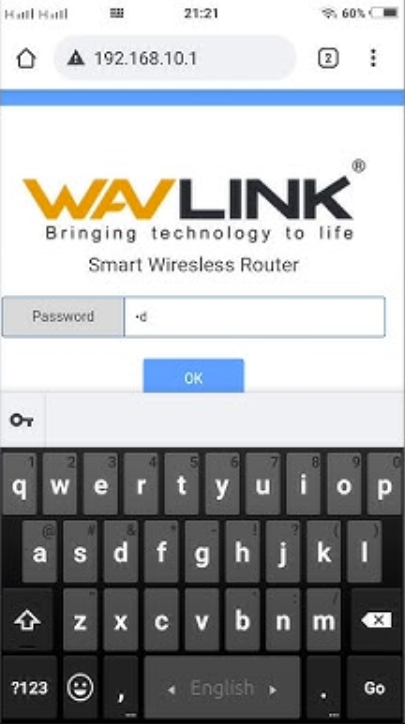



 IP
IP